AutoCAD2010第3章(AutoCAD基本绘图命令)
- 格式:ppt
- 大小:2.34 MB
- 文档页数:29
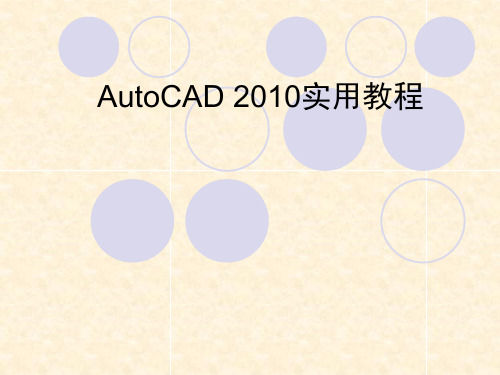

1、绘图命令:PO, *POINT(点)L, *LINE(直线)XL, *XLINE(射线)PL, *PLINE(多段线)ML, *MLINE(多线)SPL, *SPLINE(样条曲线)POL, *POLYGON(正多边形)REC, *RECTANGLE(矩形)C, *CIRCLE(圆)A, *ARC(圆弧)DO, *DONUT(圆环)EL, *ELLIPSE(椭圆)REG, *REGION(面域)MT, *MTEXT(多行文本)T, *MTEXT(多行文本)B, *BLOCK(块定义)I, *INSERT(插入块)W, *WBLOCK(定义块文件)DIV, *DIVIDE(等分)H, *BHATCH(填充)2、修改命令:CO, *COPY(复制)MI, *MIRROR(镜像)AR, *ARRAY(阵列)O, *OFFSET(偏移)RO, *ROTATE(旋转)M, *MOVE(移动)E, DEL键*ERASE(删除)X, *EXPLODE(分解,炸开)TR, *TRIM(修剪)EX, *EXTEND(延伸)S, *STRETCH(拉伸)LEN, *LENGTHEN(直线拉长)SC, *SCALE(比例缩放)BR, *BREAK(打断)CHA, *CHAMFER(倒角)F, *FILLET(倒圆角)<BR< p>PE, *PEDIT(多段线编辑)ED, *DDEDIT(修改文本)3、尺寸标注:DLI, *DIMLINEAR(直线标注)DAL, *DIMALIGNED(对齐标注)DRA, *DIMRADIUS(半径标注)DDI, *DIMDIAMETER(直径标注)DAN, *DIMANGULAR(角度标注)DCE, *DIMCENTER(中心标注)DOR, *DIMORDINATE(点标注)TOL, *TOLERANCE(标注形位公差)LE, *QLEADER(快速引出标注)DBA, *DIMBASELINE(基线标注)DCO, *DIMCONTINUE(连续标注)D, *DIMSTYLE(标注样式)DED, *DIMEDIT(编辑标注)DOV, *DIMOVERRIDE(替换标注系统变量)。


< >快捷键---------------------------------功能区:RIBBONRIBBONCLOSE十字光标:CURSORSIZE命令栏文本化<F2>设置图形单位:UN/DDUNITS/UNITS设置图形界限:LIMITS打开选项:PREFERENCES新建文件:NEW直接创建新文件:FILEDIA[ENTER]1 STARTUP 0QNEW打开文件:OPEN无法打开:RECOVER| .dws文件包含标准图层、标注样式、线型和文字样式的样板文件| .dxf文件是用文本形式存储的图形文件,能够被其他程序读取保存文件:QSAVESAVE文件自动保存:SAVEFILEPATH 文件保存位置系统自动保存 SAVEFILE自动保存 SAVETIME另存为:SAVESAVES不存在退出:QUIT/EXIT-----------------------基本输入操作---------------------------------L(Line) C(circle) A(Arc) Z(Zoom) R(Redraw) M(Move) CO(Copy) PL(Pline) E(erase) 在命令行右击“近期使用的命令”在绘图区右击重复上次命令在命令输入中要注意输入法是否是英文,不然输入无效如, ,命令的重复:单击<ENTER>键命令的撤销:UNDO恢复最后一个撤销的命令:REDO<Ctr>+<Y>AutoCAD可以多重放弃之前的操作透明命令:命令1'+透明命令继续命令1图层命令:_LAYER打开图层特性管理器:LAYER新建坐标:UCS直角坐标:X,Y相对坐标(相对前一点):@x,y极坐标法:长度<与X轴角度‘动态输入’显示光标的的数据。
直线:L(Line)采用<Enter>键相应“指定第一点”提示,系统会把上次绘制图线的终点作为本次图线的起点U 放弃最后一次的绘图C 闭合正交模式<F8>构造线:XL一条无限延伸的线,不实际输出,相当于辅助线园:C(circle)绘图—>园--.......圆弧:A(Arc)圆环:DO(DONUT)椭圆:EL(ELLIPSE)矩形:REC(RECTANG)正多边形:POL(POLYGON)点:PO(Point)点格式设置:DDPTYPE格式—>点样式等分点:DIV(DIVIDE)测量点(等距点):ME(MEASURE)多段线:PL(pline)把分开时的线变成多段线:修改--->对象--->多段线样条曲线:SPL(SPLINE)多线:ML(MLINE)定义多线样式:MLSTYLE编辑多线:MLEDIT面域:REG(REGION)面域的布尔运算(在面域创建之后才可能):并集UNI(UNION)交集IN(INTERSECT)差集SU(SUBTRACT)图案填充:H(BHATCH)钳夹:GRIPS编辑填充图案:HE(HATCHEDIT)--------工具—>草图设置---------------正交模式:OTRHO<F8>栅格显示:<F7>设置栅格间距:GRID捕捉模式:<F9>极轴捕捉:SNAP(PolarSnap)对象捕捉:临时追踪点:TT两点之间的中点:M2P捕捉自(基点):FRO端点:ENDP中点:MID圆点:CEN节点:NOD象限点:QUA交点:INT延长线:EXT插入点:INS垂点:PER切点:TAN最近点:NEA外观交点:APP平行线:PAR无:NON对象捕捉设置:OSNAP{cad如何画两个圆的公切线?命令:line指定第一点:tan到捕捉切点指定下一点或〔放弃u]:tan到捕捉切点指定下一点或〔放弃u]:按enter} 对象捕捉设置:DDOSNAP<F3>自动追踪:DDOSNAP<F11>极轴追踪:DDOSNAP<F10>几何约束:功能区---参数化--->几何设置几何约束:CSETTINGS(CONSTRAINTSETTINGS)设置尺寸约束:CSETTINGS(CONSTRAINTSETTINGS)自动约束:CSETTINGS(CONSTRAINTSETTINGS)-------------------------------------------图层:LA(LAYER)颜色:COL(COLOR)直接设置线型(线型管理器):LINETYPE选择对象:SELECT复制:CO(COPY)镜像:MI(MIRROR)偏移:O(OFFSET)阵列:AR(ARRAY)移动:M(MOVE)旋转:RO(ROTATE)缩放:SC(SCALE)删除、清除:E(ERASE)<Delete>恢复:U(OOPS)<Ctrl>+<Z>修剪:TR(TRIM)按<Shift>“修剪”换“延伸”延伸:EX(EXTEND)按<Shift>“延伸”换“修剪”拉伸:S(STRETCH)拉长:LEN(LENGTHEN)圆角:F(FILLET)倒角:CHA(CHAMFER)打断:BR(BREAK)BR--->第一点--->F 重新选择第一点分解:X(EXPLODE)合成:JOIN------对象编辑命令----------钳夹功能:工具--->选项--->选项集---> 勾‘夹点’启用夹点修改交集对象属性:DDMODIFY/PROPERIES------不改变实际大小--------缩放:ZOOM平移:PAN视口:VPORTS输出:EXPORT绘图管理器/打印设置:PLOTTERMANAGER文件--->绘图仪管理器工具--->选项布局:LAYOUTWIZARD插入--->布局--->创建布局向导预览全图/打印预览:VIEWERS页面设置:PAGERSETUP文件--->页面设置管理器打印:PLOT预览:PREVIEW<Esc>退出在'布局'中打印:点布局鼠标右键--->页面设置管理器--->新建------文本---------文本样式:ST(STYLE/DDSTYLE)单行文本标注:TEXT连按两次<Enter>退出多行文本标注:T/MT(MTEXT)文本编辑:ED(DDEDIT)定义表格样式:TABLESTYLE格式--->表格样式创建表格:TABLE表格文字编辑:TABLEDIT格式--->表格样式----标注--------------新建尺寸样式:D(DIMSTYLE)标注尺寸:DLI(DIMLINEAR/DIMLN)对齐标注:DAL(DIMALIGNED)坐标尺寸标注:DOR(DIMORDINATE)角度型尺寸标注:DAN(DIMANGULAR)弧长标注:DIMARC直径标注:DDI(DIMDIAMETER)半径标注:DRA(DIMRADIUS)折弯标注:DJO/JOG(DIMJOGGER)圆心标记或在哦中心标记:DCE(DIM CENTER)基线标注:DBA(DIMBS)连续标注:DCO(DIMCONTINUE)调整基准标注尺寸间隙:DIMDLI快速尺寸标注:QDIM引线标注:LEAD(LEADER)快速引线标注:LE(QLEADER)在在、上一命令下输入‘S’进入引线设置。


一、 CAD绘图命令直线:L用法:输入命令L/回车/鼠标指定第一点/输入数值〔也就是指定第二点〕/回车〔这时直线就画出来了〕/回车〔结束命令〕射线:RAY用法:输入命令RAY/回车/鼠标指定射线起点/指定通过点/回车〔结束命令〕构造线:XL用法:输入命令XL/回车/鼠标指定构造线起点/指定通过点/回车〔结束命令〕多段线:PL用法1:同直线命令用法2:输入命令PL/回车/指定起点/输入W〔绘制带有宽度的线〕/回车/指定线起点宽/回车/指定线结束点宽度/回车/输入数值〔线的长度值〕/回车〔结束命令〕正多边形:POL用法:输入命令POL/回车/指定边数/回车/鼠标指定正多边形的中心点/输入选项〔C外切于圆;I内接于圆〕/回车/输入半径/回车〔结束命令〕矩形:REC用法1:输入命令REC/回车/鼠标指定第一角点/指定第二角点用法2:输入命令REC/回车/输入C〔绘制带有倒角的矩形〕/回车/输入第一倒角值/回车/输入第二倒角值/回车/鼠标指定第一角点/指定第二角点用法3:输入命令REC/回车/输入F〔绘制带有圆角的矩形〕/回车/输入圆角半径/回车/指定第一角点/指定第二角点圆弧:A用法:输入命令A/回车/指定圆弧起点/指定圆弧中点/指定圆弧结束点〔绘制圆弧的方法有11种,可参考绘图菜单---圆弧选项〕圆:C用法:输入命令C/回车/鼠标指定圆心/输入半径值/回车〔命令结束〕〔绘制圆的方法有6种,可参考绘图菜单---圆选项〕样条曲线:SPL用法:输入命令SPL/回车/鼠标指定要绘制的范围即可/需要三下回车结束命令椭圆:EL用法:输入命令EL/回车/鼠标指定椭圆的轴端点/指定轴的另一个端点〔可输入数值〕/指定另一条半轴的长度〔可输入数值〕/〔如果输入数值需要回车结束命令,如果用鼠标直接指定那么命令自动结束〕椭圆弧:输入命令EL/回车/输入A/回车/指定椭圆弧的轴端点/指定轴的另一个端点/指定另一条半轴长度/指定椭圆弧起始角度/指定椭圆弧结束角度圆环:DO/用法:输入命令DO/回车/输入圆环内径/回车/输入圆环外径/回车/鼠标指定圆环圆心点/回车〔结束命令〕点:PO用法:输入命令PO/回车/鼠标指定点的位置即可面域:REG用法:输入命令REG/回车/选择要创立面域的对象/回车〔命令结束〕多行文本:T用法:输入命令T/回车/鼠标指定多行文本的第一角点/指定第二角点/输入文本即可定义块:B用法:输入命令B/回车/设置对话框内容〔块名称、选择要定义为块的对象、指定插入的基点〕/确定即可〔定义块指的是定义内部块,只能在本文档中使用〕写块:W用法:输入命令W/回车/设置对话框内容〔块名称、选择要定义为块的对象、指定插入的基点、选择要保存块的位置〕/确定即可〔写块可以在多个文档中屡次使用,可理解为定义外部块〕插入块:I用法:输入命令I/回车/选择要插入的块确定即可图案填充:H用法:输入命令H/回车/在图案填充对话框中选择你要填充的图案,拾取填充对象内部点/回车/点击确定即可定数等分:DIV用法:输入命令DIV/回车/输入等分数目/回车〔命令结束〕三维拉伸:EXT用法:输入命令EXT/回车/选择要拉伸对象 /回车/输入拉伸高度/回车/回车三维旋转:REV用法:输入命令REV/回车/选择对象/回车/输入O/回车/选择旋转轴/输入旋转角度/回车〔命令结束〕〔可用于三维旋转的对象必须是多段线属性〕二、修改工具删除:E用法:输入命令E/回车/选择要删除的对象 /回车〔命令结束〕复制:CO或CP用法:输入命令CO/回车/选择要复制的对象/回车/鼠标指定位移基点/指定第二位移点〔开始复制〕/回车可结束命令,不回车可多重复制镜像复制:MI用法1:输入命令MI/回车/选择要镜像复制的对象/回车/鼠标指定镜像线的第一点/指定第二点/回车〔命令结束〕用法2:输入命令MI/回车/选择要镜像的对象/回车/鼠标指定镜像线的第一点/指定第二/点输入Y/回车〔这样可以只镜像不复制〕偏移复制:O用法:输入命令O/回车/输入偏移距离/回车/选择要偏移复制的对象/开始偏移/回车〔命令结束〕阵列复制:AR用法:输入命令AR/回车/设置阵列对话框〔可选择矩形或环形阵列〕移动:M用法:输入命令M/回车/选择对象/回车/鼠标指定位移基点/输入移动距离或直接用鼠标指定要移动的位置旋转:RO用法:输入命令RO/回车/选择对象/回车/鼠标指定旋转基点/输入旋转角度〔默认状态下顺时针为负值,逆时针为正值〕/回车〔命令结束〕比例:SC用法:输入命令SC/回车/选择对象/回车/鼠标指定缩放基点/输入比例因子〔正整值为放大,小数值为负〕/回车〔命令结束〕拉伸:S用法:输入命令S/回车/交叉选择要拉伸的对象〔意思是选对象的一半,要不然不能拉伸〕/鼠标指定拉伸基点,指定第二个点〔开始拉伸,拉伸完以后命令自动结束〕修剪:TR用法1:输入命令TR/回车/选择修剪边界/回车/选择要修剪的对象/回车〔结束命令〕〔如果没有边界的对象只能删除,无法修剪〕用法2:输入命令TR/连续两下回车〔可以无边界自定义修剪〕/回车〔结束命令〕用法3:输入命令TR/连续两下回车/输入F/回车/鼠标指定第一栏选点/指定第二栏选/回车点〔结束命令〕〔这样在栏选范围内并且有边界的对象将被修剪〕延伸:EX用法:输入命令EX/回车/选择延伸边界/回车/选择延伸对象/回车〔结束命令〕打断及打断于点:BR用法:输入命令BR/回车/选择要打断的对象/指定打断的第二点倒直角:CHA用法:输入命令CHA/回车/选择第一条倒角边/选择第二条倒角边〔倒直角命令可用于相连、相交或未相连的直线对象〕倒圆角:F用法:输入命令F/回车/输入R/回车/输入圆角半径值/选择第一条倒角边/选择第二条倒角边〔倒圆角命令可用于相连、相交或未相连的直线对象〕文本修改:ED用法:输入命令ED/回车/选择要修改的文本对象即可修改编辑多段线:PE用法:输入命令PE/回车/输入M/回车/选择要编辑的多段线/回车/输入编辑项J〔J为编辑多段线合并项〕/三下回车〔结束命令〕〔如果有需要多段线其他项的编辑根据命令行的提示输入相应命令即可〕清理:PU用法:输入命令PU/回车/设置清理对话框即可〔清理命令可清理制图过程中遗留下的多余图层〕分解:X用法:输入命令X/回车/选择要分解对象/回车〔结束命令〕三、对象特性设计中心“Ctrl+2〞:ADC修改特性“Ctrl+1〞:CH属性匹配:MA用法:输入命令MA/回车/选择带有特性的源对象/选择目标对象/回车文字样式:ST设置颜色:COL图层操作:LA线形:LT线形比例:LTS线宽:LW图形单位:UN属性定义:ATT编辑属性:ATE边界创立,包括创立闭合多段线和面域:B O对齐:AL用法:输入命令AL/回车/选择对象/回车/指定第一个源点/指定第一个目标点/如果有下一个要对齐的源或目标点的话继续指定,如果没有那么回车即可输出其它格式文件:EXP输入文件:IMP自定义CAD设置:OP重新生成:R重命名:REN捕捉栅格:SN标注样式管理器:D设置捕捉模式:OS打印预览:PRE工具栏:TO命名视图:V面积:AA用法:输入命令AA/回车/鼠标指定测量对象的第一个角点及第二和第三个/回车距离:DI用法:输入命令DL/回车/鼠标指定测量对象的第一点,第二点/注意观察命令提示行信息即可。
机械CAD 基础第三讲 图形编辑命令今天我们继续介绍编辑命令。
图形的编辑包括图元的修改和图形对象形状和位置的变化。
整个图形形状或位置的变化,实际上就是图形坐标的改变。
在计算机图形学原理中,这种改变是通过矩阵变换来实现的。
矩阵是实现几何变换的有效工具。
为了统一用矩阵来表示各种图形的变换,通常用齐次坐标来表示各点的坐标,即二维点用三维坐标来表示,三维点用四维坐标来表示。
象这种用n+1维坐标来表示n 维坐标的方法就叫齐次坐标表示法。
有了齐次坐标就可以方便地实现图形的变换。
一、 图形的几何变换图形变换是指对图形的几何信息进行几何变换后产生新的图形。
计算机图形学传统的表达方法,二维点的齐次坐标矩阵[]1y xP =,统一的图形变换矩阵T 可分别表示为: ⎥⎥⎥⎦⎤⎢⎢⎢⎣⎡=s ml q dc p ba T 变化后新坐标为P*[][][]s qy px m dy bx l cy ax s m l q dc p ba y xh y x ++++++=⎥⎥⎥⎦⎤⎢⎢⎢⎣⎡=1***正常化处理后坐标为P`[]⎥⎦⎤⎢⎣⎡++++++++=⎥⎦⎤⎢⎣⎡=11****1''s qy px m dy bx s qy px lcy ax h y h x y x二、基本变换:包括恒等变换、比例变换、镜像变换、旋转变换、平移变换、错切变换等。
1、比例变换:通过SCALE 命令可以实现图形的放大或缩小操作。
变换矩阵可表示为:⎥⎥⎥⎦⎤⎢⎢⎢⎣⎡=s d a T S 000000,比例因子a 、b 全比例因子s 图形变换可以通过比例因子d a 、或全比例因子s 分别控制。
比例变换后的新点'P 为[][][]⎥⎦⎤⎢⎣⎡−−−→−=⎥⎥⎥⎦⎤⎢⎢⎢⎣⎡=100000011''s dy sax s dy ax s d a y xy x 正常化 讨论:(1)当s=1时, 若1==d a ,为恒等比例变换,即保持图形不变。
CAD2010命令其它学习 2010-07-23 21:03:17 阅读24 评论0 字号:大中小订阅网易2007 边福江1.开关正交F82.圆环是否空心FILL 对以后的图起作用,开是实心,关是空心3.trace等宽线fill控制有无填充4.修订云线最大弧长不可以超过最小弧长的3倍,起终点之间的距离小于最大弧长时,自动闭合5.样条曲线拟和公差数越大,影响越大,线越柔和,679.线性比例:LTS 改变图形中所有非连续的线性比例,双击线,出现特性对话框可以改变单个的非连续的线性线性比例大的值疏,小的值密10.ST DT MT ARCTEXT RTEXT %%O11%%U %%D %%P %%C ed 编辑文本世纪末TXTEXP 分解文本TEXTFIT TXTZMTXT D LE DCE TOL QDIM DED DIMTED1213.正交偏移捕捉(有方向正负之分的)先输入命令,,输入可定义一个基点开始画图CAD2010双击中间键可以全部显示对象2.L线默认宽为0,打印默认宽为0.13.先画定位尺寸,后画定形尺寸4.SPL 样条曲线,按3次空格结束命令5,幅面代号尺寸B*L A0 841*1189 A1 594*841 A2 420*594A3 297*420 A4210*297幅面代号 A0 A1 A2 A3 A4e 20 20 10 10 10c 10 10 10 5 5a25 25 25 25 25a 装订线C出血位如果不装订a与c的值改为e的尺寸定数等分,DIV双击可以改填充的颜色自定义填充,就是复制画好的图,粘贴到\Program Files\AutoCAD 2010\Support边界和面域面域不能有多出来的地方,边界可以。
边界会产生新的对象,面域不会区域覆盖时,有命令后画的图形,不能覆盖。
拉伸:从右向左或是从左向右选择全部对象,相当于移动正确的方法是,从右向左选,并且选择的是部份对象,延伸:EX然后按两次空格,电脑自动判断,并延伸阵列:角度阵列是阵列图形的开始点到结束点阵列项目间角度是:第1个对象和最后一个对象之间的夹角合并:只能合并直线和弧,不难合并多段钱反转:可以反转直线,多段钱,螺纹对象创建块:临时块B (转化为块)永久块W选对象和保留文字高度国标为:2.5 -3.5块定义属性:先画一个图形,然后定义属性给它标示,然后用W保存为块,然后用插入,系统自动提示属性值,属性值可重新更改锁定位置和在屏幕上指定用样条曲线等数等分:用图块DIV定数等分(利用块进行曲线阵列)按F2可更改图层的名称图层的设定机械绘图中颜色的划分图层颜色线型线宽图层1 白色实线0.3 图层2 绿色细实线默认图层4 黄色虚线(dash)默认图层5 红色点划线(long-dash dot)默认图层7 紫色双点划线(phantom 5x)默认线型的意义1 粗实线,可见轮廓线2 细实线:尺寸线,尺寸界线。
学习AutoCAD 2010必学基础:1、功能键关闭了怎样打开:《工具~选项板~点击功能区(或者输入ribbon命令)即可》2、尽量少更改默认标注样式管理器设置!要养成建立属于我们自己(标注样式管理器)的习惯。
3、更改背景颜色:《工具~选项~显示~颜色~选择颜色即可》4、调整数值显示的大小:《格式~标注样式~修改~改变文字高度即可》5、调出工具栏:《工具~工具栏~AutoCAD(或者右击上部最低端位置)》6、缩放尺寸有两种方式:(1)对齐al命令可以;(2)缩放sc命令也可以。
7、保存图层:(1)创建临时块b命令;(2)创建永久块w命令;(3)建立模板(即使空白面板另存为模板样式,使用的时候拿出来即可);(4)新建完图层以后~图层特性~图层状态管理器~新建即可~输出即可(后缀名las)~使用时选择输入即可;(5)管理~录制也可以《使用方法:打开录制器~重新编辑图层,编辑完成以后停止录制保存即可》8、调整基线间距的长度:《格式~标注样式~修改~线~基线间距》9、绘制公差(偏差):(1)直接输入输入%%c命令;(2)选择对象~鼠标左键双击蓝色点~修改特性即可;10、平方米(上标)怎样表示出来:(1)输入2^后框选它;鼠标右键选择堆叠(下标:^2框选右键堆叠后2 将会在文字的下方显示);(2)选择多行文字~输入后点击右右键~符号~选择平方。
11、文字上下标怎么表示:《输入正负5——输入^——输入正负1后;框选以上所有右键——选择堆叠即可显示上正负5下标正负1的效果》12、粗糙度:(1)完成图案后通过文字加上数值,然后利用复制粘贴来使用;(2)完成块并加上数值,定义成块使用即可。
(3)选择块的对象~鼠标左键双击蓝色点~修改特性也可以;13、圆形标记:《调整大小:格式~标注样式~符号和箭头~圆心标记)》14、快速绘制标准的分界线方法:(1)设置尺寸界线的长度:格式~标注样式~修改~线~勾起固定长度的延伸线~填好相应的线性长度。